Izdaja
- Kaj je ribarjenje?
- Pri poskusu obiska določenega spletnega mesta ali domene prejmete obvestilo "Opozorilo: Potencialna grožnja z ribarjenjem"
- Preverite stanje zaščite pred ribarjenjem
- Prijavite spletno mesto, na katerem se pojavlja lažno prikazovanje
- Omogočite ali onemogočite zaščito pred ribarjenjem
- Dodajanje spletnih mest na seznam naslovov
Podrobnosti
Kliknite za razširitev
Tehnologija proti ribarjenju vas ščiti pred poskusi pridobivanja gesel, bančnih podatkov in drugih občutljivih informacij z lažnimi spletnimi mesti, ki se izdajajo za legitimna. Ko vaš računalnik poskuša dostopati do naslova URL, ga ESET primerja z našo zbirko podatkov o znanih goljufivih spletnih mestih. Če najde ujemanje, se povezava z URL-jem prekine in prikaže se opozorilno sporočilo. Vendar imate možnost, da na lastno odgovornost nadaljujete dostop do URL-ja ali pa nam ga sporočite kot potencialno lažno pozitivno opozorilo.
Podatkovno zbirko proti ribarjenju redno posodablja družba ESET (uporabnikovi računalniki dobijo podatke o novih grožnjah z ribarjenjem vsakih 20 minut) in vključuje informacije naših partnerjev
Rešitev
Naslednji izdelki zagotavljajo zaščito pred lažnim predstavljanjem, ki omogoča blokiranje spletnih strani, za katere je znano, da razširjajo lažne vsebine:
- ESET Security Ultimate
- ESET Smart Security Premium
- ESET Internet Security
- ESET NOD32 Antivirus
- ESET Small Business Security
Priporočamo, da pustite omogočeno funkcijo Anti-Phishing (funkcija Anti-Phishing je privzeto omogočena).
Opozorilo o potencialnem poskusu ribarjenja
Ko dostopate do spletnega mesta z lažnim prikazovanjem, se v spletnem brskalniku prikaže naslednje obvestilo. Do spletnega mesta lahko dostopate, ne da bi prejeli opozorilno sporočilo, tako da kliknete Ignoriraj grožnjo. Ni priporočljivo nadaljevati obiska spletnega mesta, ki je prepoznano kot spletno mesto s potencialnim poskusom goljufanja.
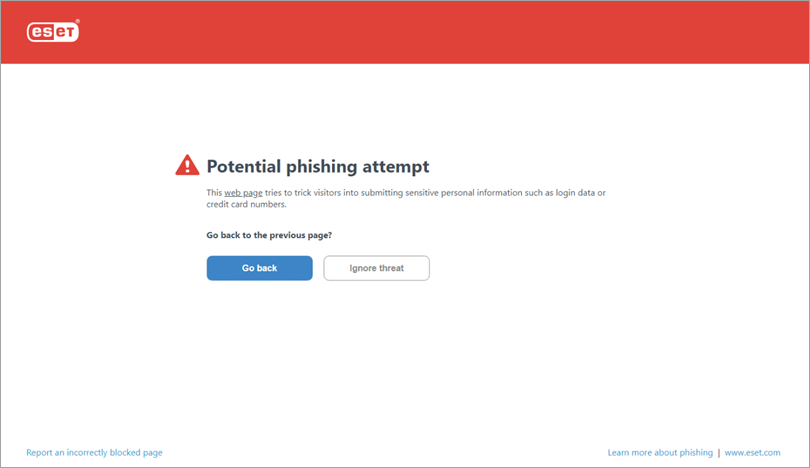
Preverjanje stanja zaščite pred ribarjenjem
Če želite preveriti stanje zaščite proti ribarjenju, sledite spodnjim korakom:
-
Odvisno od vašega izdelka ESET:
- ESET izdelki za dom ali majhno pisarno za Windows: Kliknite Nastavitev → Zaščita interneta.
- ESETovi poslovni izdelki za Windows: Na voljo so naslednji izdelki: ESET za poslovno rabo za operacijski sistem Windows: Kliknite Nastavitev → Splet in e-pošta.
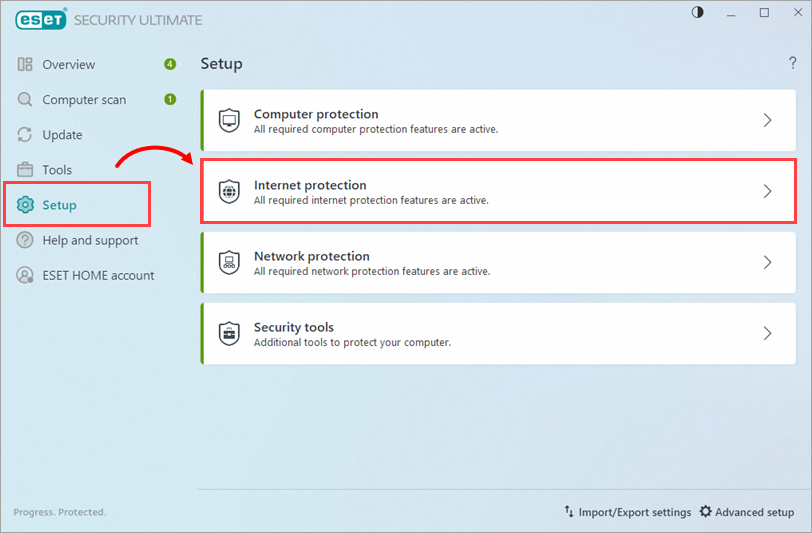
Slika 2-1 -
Če je omogočena zaščita pred prevaro, je preklopnik v razdelku Zaščita pred prevaro zelen in prikazano je stanje Omogočeno.
Če zaščita proti izsiljevanju ni omogočena, je preklopnik v razdelku Zaščita proti izsiljevanju rdeč in prikazano je stanje Disabled permanently ali Paused. Oglejte si, kako ponovno omogočiti zaščito pred goljufanjem.
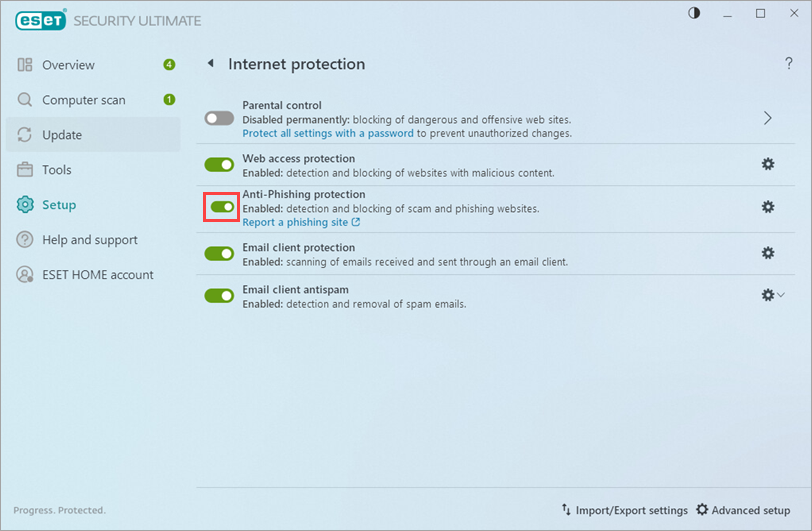
Slika 2-2
Preizkus zaščite pred lažnim dostopom (Anti-Phishing)
Če želite preizkusiti delovanje funkcije Anti-Phishing, v spletnem brskalniku obiščite naslednji naslov URL: https: //www.amtso.org/check-desktop-phishing-page/
Dejavnost Anti-Phishing
Če si želite ogledati dejavnost spletne in e-poštne zaščite Anti-Phishing, pojdite na Orodja → Dnevniške datoteke in v spustnem meniju izberite Filtrirana spletna mesta. Vsebovala bo informacije z najdenimi obiskanimi povezavami (URL).
Prijava spletnega mesta z lažnim predstavljanjem podjetju ESET
Družbi ESET lahko prijavite ribarjenje ali zlonamerna spletna mesta za analizo ali pa ji prijavite varna spletna mesta za odstranitev s črnega seznama družbe ESET:
Prijava spletnega mesta za lažno prikazovanje družbi ESET
Če vaš izdelek ESET ne zazna spletnega mesta, za katerega veste ali sumite, da je goljufivo spletno mesto, ga lahko prijavite prek spletnega mesta Prijava goljufive strani. Prijavljena vsebina se lahko doda na črni seznam družbe ESET, če analiza pokaže, da se zlonamerna vsebina razširja s povezave, ki ste jo prijavili.
Če želite prijaviti lažno spletno stran neposredno iz izdelka ESET Windows, sledite spodnjim korakom:
-
Odvisno od vašega izdelka ESET:
- ESET izdelki za dom ali majhno pisarno za Windows: Kliknite Nastavitev → Zaščita interneta.
- ESETovi poslovni izdelki za Windows: Na voljo so naslednji izdelki: ESET za poslovno rabo za operacijski sistem Windows: Kliknite Nastavitev → Splet in e-pošta.
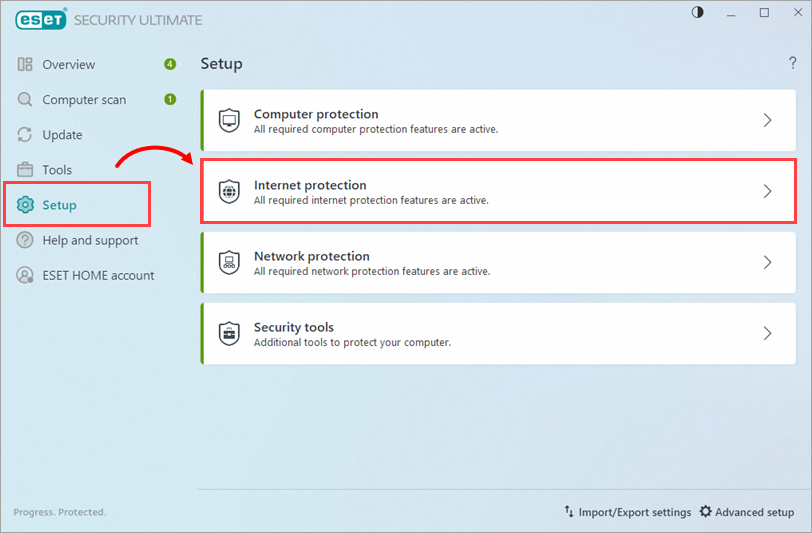
Slika 3-1 -
V razdelku Zaščita pred lažnim prikazovanjem (Anti-Phishing protection) kliknite Prijava lažnega spletnega mesta (Report a phishing site). Preusmerjeni boste na spletno mesto Prijavi lažno stran.
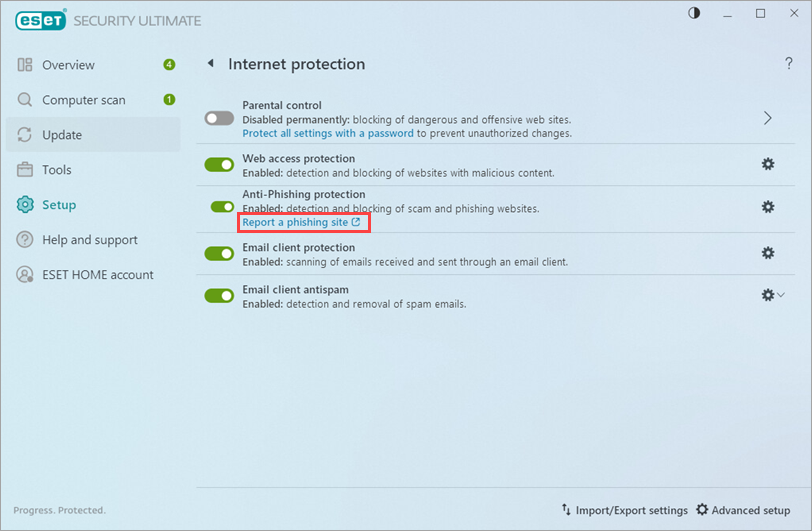
Slika 3-2
Prijava lažno pozitivne strani z lažnim lažnim prikazovanjem podjetju ESET
Če je spletna stran, za katero veste, da je varna, zaznana kot grožnja, jo lahko prijavite prek možnosti Prijavi lažno pozitivno spletno stran. Varnostni strokovnjaki družbe ESET bodo ponovno pregledali vsebino, prijavljeno kot lažno pozitivno, in jo odstranili s črnega seznama družbe ESET, če je varna.
Poročanje o lažnem spletnem mestu ali lažno pozitivnem sporočilu po e-pošti
Poročila. Ne pozabite uporabiti opisnega predmeta in priložiti čim več informacij o spletnem mestu (na primer spletno mesto, ki vas je tja napotilo, kako ste izvedeli zanj itd.)
Omogočanje ali onemogočanje zaščite pred prevarami
Če želite ponovno omogočiti začasno ustavljeno ali onemogočeno zaščito Anti-Phishing, sledite spodnjim korakom:
-
Odvisno od vašega izdelka ESET:
- ESET izdelki za dom ali majhno pisarno za Windows: Kliknite Nastavitev → Zaščita interneta.
- ESETovi poslovni izdelki za Windows: Na voljo so naslednji izdelki: ESET za poslovno rabo za operacijski sistem Windows: Kliknite Nastavitev → Splet in e-pošta.
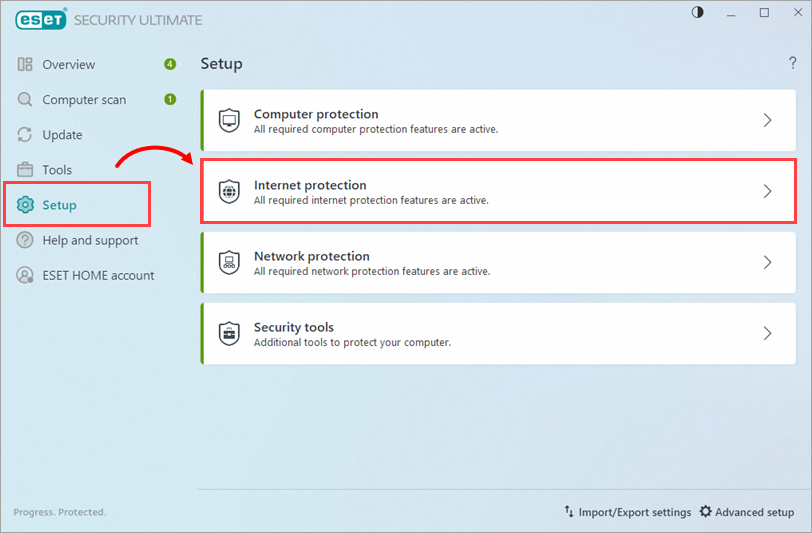
Slika 4-1 -
kliknite preklopno stikalo poleg možnosti Anti-phishing protection (Zaščita pred ribarjenjem).
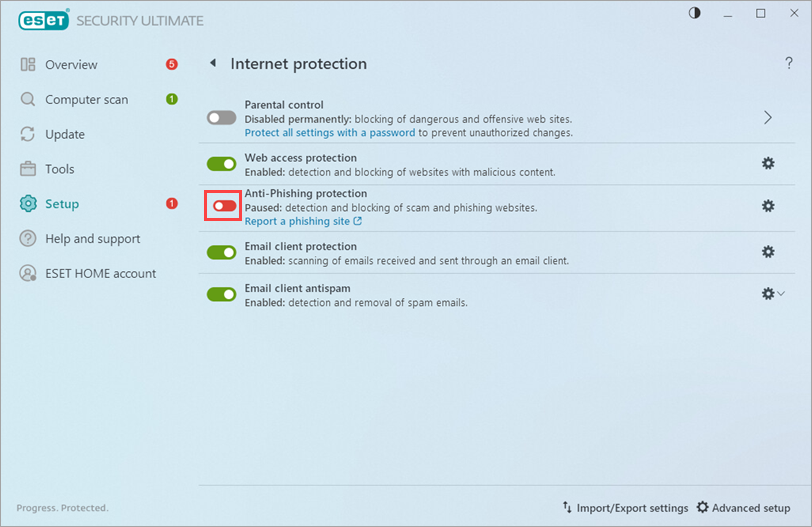
Slika 4-2
Omogočanje zaščite pred lažnim predstavljanjem v glavnem oknu programa
Zaščito Anti-Phishing lahko omogočite tudi v glavnem oknu programa:
-
Kliknite možnost Omogoči zaščito pred prevarami.
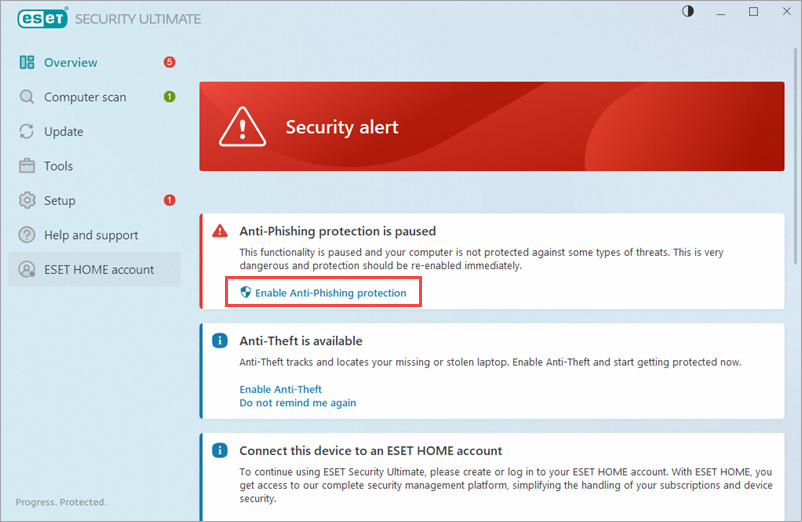
Slika 4-3
Dodajanje spletnih mest na seznam naslovov
Bela lista je seznam spletnih mest, ki bi jih program ESET običajno blokiral, vendar so dostopna, ker ste jih dovolili. Potencialna spletna mesta za goljufanje, ki so bila uvrščena na beli seznam, bodo po nekaj urah privzeto izginila z belega seznama.
Če želite trajno dovoliti dostop do potencialnega goljufivega spletnega mesta brez prekinitev iz izdelka ESET, sledite spodnjim korakom:
-
Pritisnite tipko F5, da odprete program Napredna nastavitev.
-
Kliknite Zaščite → Zaščita spletnega dostopa, razširite upravljanje seznama URL in kliknite Uredi.
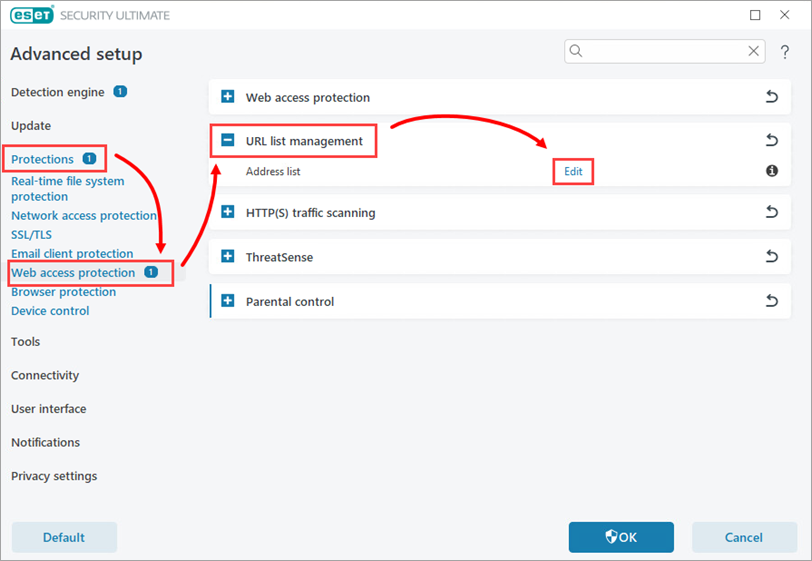
Slika 5-1 -
Izberite Seznam naslovov, izključenih iz pregleda vsebine, in kliknite Uredi.
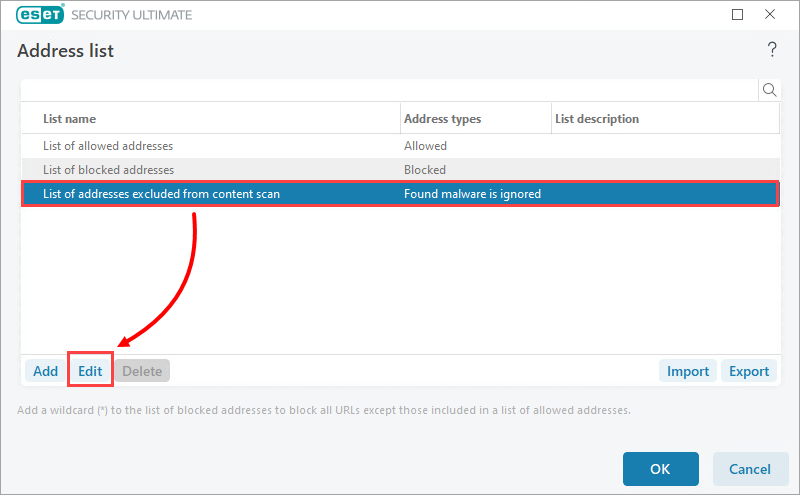
Slika 5-2 -
V oknu Uredi seznam kliknite Dodaj. V oknu Dodaj masko in vnesite ali kopirajte/prilepite naslov URL. Kliknite V redu → V redu.
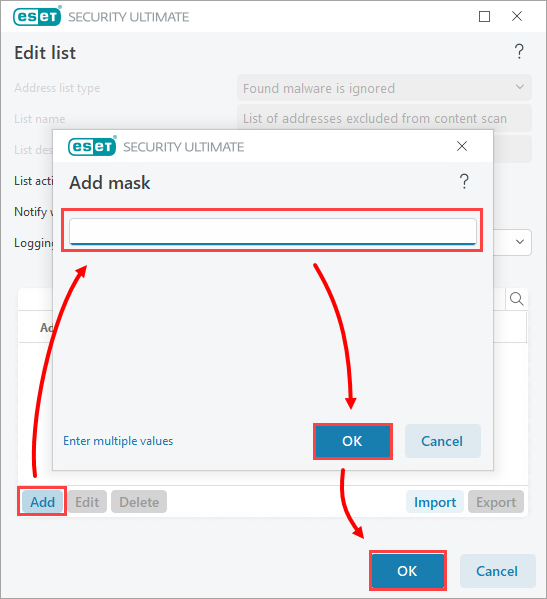
Slika 5-3 -
Kliknite OK v vsakem odprtem oknu, da shranite spremembe in zaključite napredne nastavitve.
Obvestil o grožnjah iz izdelka ESET ne boste več prejemali, ko boste dostopali do tega URL-ja.